VisualHMI 软件
1 VisualHMI 软件安装
VisualHMI是我司自主创新开发的一款功能强大的串口屏开发调试软件,内嵌国内独家首款“虚拟串口屏”。
使用环境:Windows
下载链接:VisualHMI(点击下载)
根据提示选择安装目录,一步一步点击“next”完成安装,安装过程如下所示

2 VisualHMI 界面
如果已经成功安装了VisualHMI,打开已有的出厂工程,界面显示如下所示
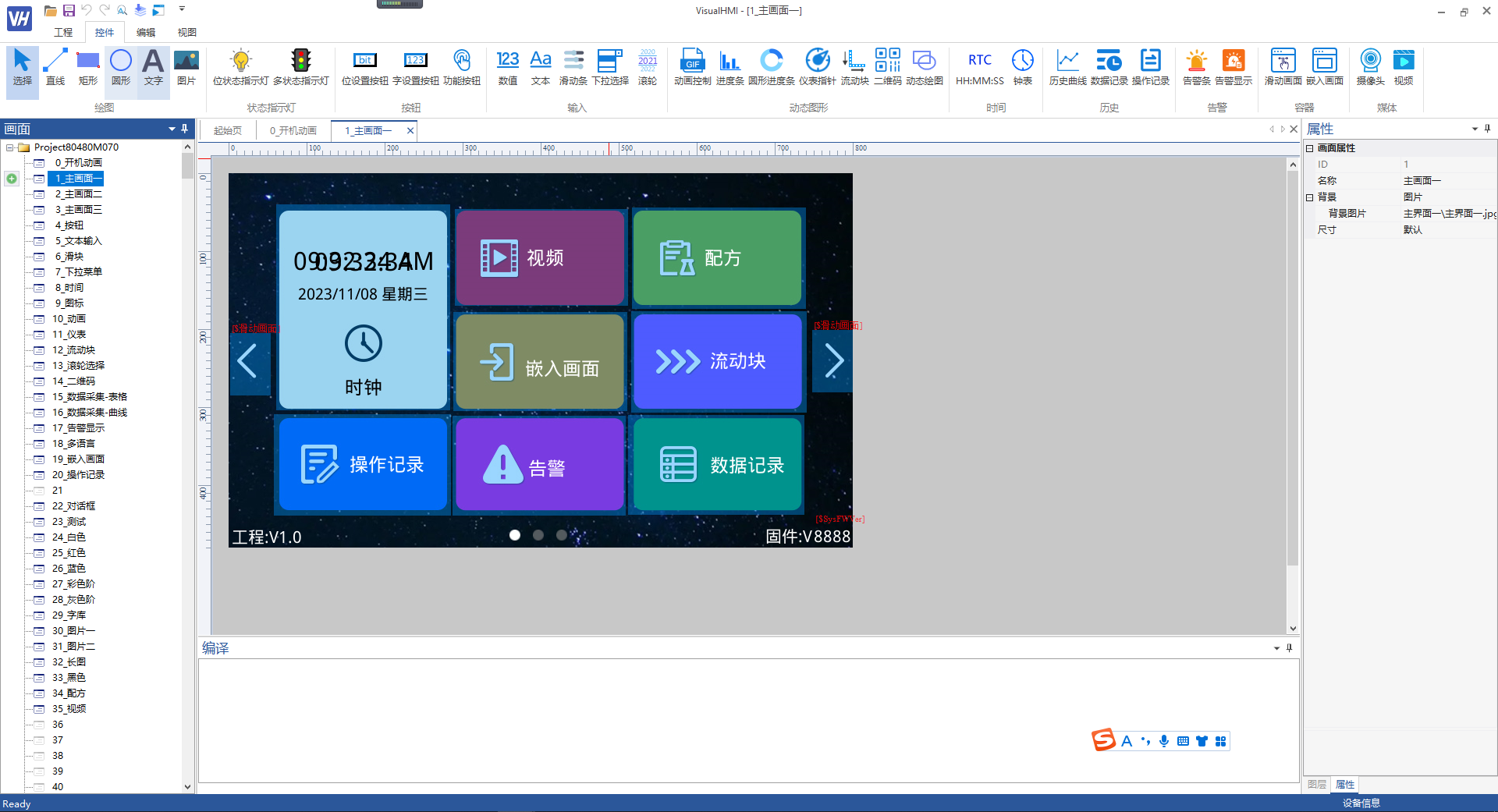
3 工程区域

3.1工程文件
工程新建、打开已有工程、保存等项目管理
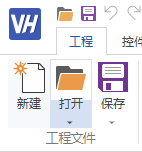
4 工程设置
4.1 工程设置
该菜单栏主要配置系统相关设置,如下所示

HMI机型:型号选择
Flash大小:默认128Mbit
- 启动画面:屏幕上电自动加载的第一个画面
- 屏幕旋转:支持0°、90°、180°、270°。以HMI80480M070为例,四个角度,只需要出800x480(0°、180°)、480x800的UI(90°、270°)
- 多语言项数:最大支持30种,详细配置参考 VisualHMI - 多语言应用(点击查看)
- 自动待机:屏幕空闲时间(无触摸)到达后,自动进入节能状态
- 波特率:波特率支持9600~921600bps;数据位支持7~8位;校验位支持奇偶无校验、停止位支持1位/2位。
[!note|tip:] DCBUS/XGIUS:只支持无校验、1个停止位
- 协议:支持DCBUS、XGUS、Modbus(主/从机)和FX2N(标准/扩展)、FX3U、台达、信捷、西门子PPI...
- 安全登录配置:用于权限操作,详细配置参考 VisualHMI - 安全登录(点击查看)

4.2资料采样
同一时刻,将不同的寄存器数据形成一条记录,添加到数据记录控件、或曲线显示。
详细应用参考 VisualHMI - 数据记录应用(点击查看) 和 VisualHMI - 曲线应用(点击查看)
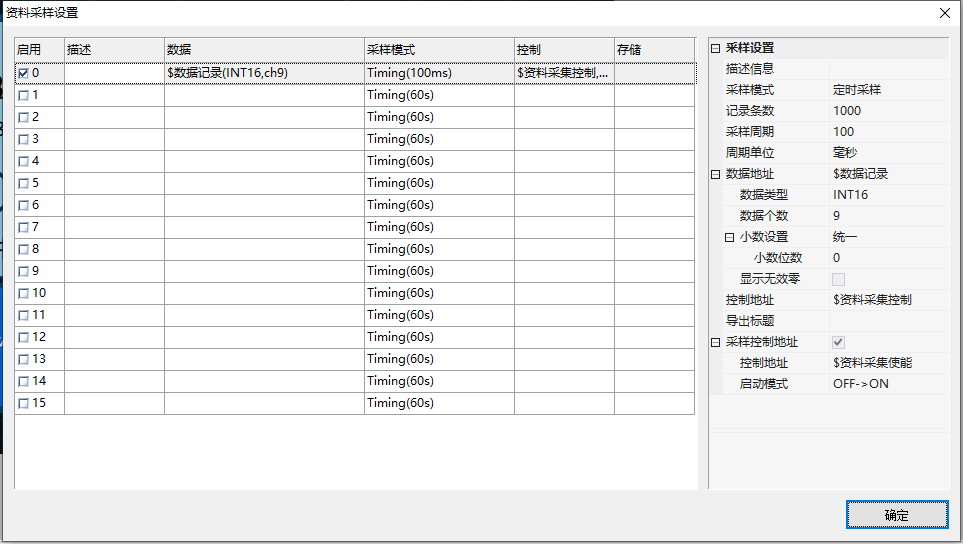
资料采集-表格,显示效果:
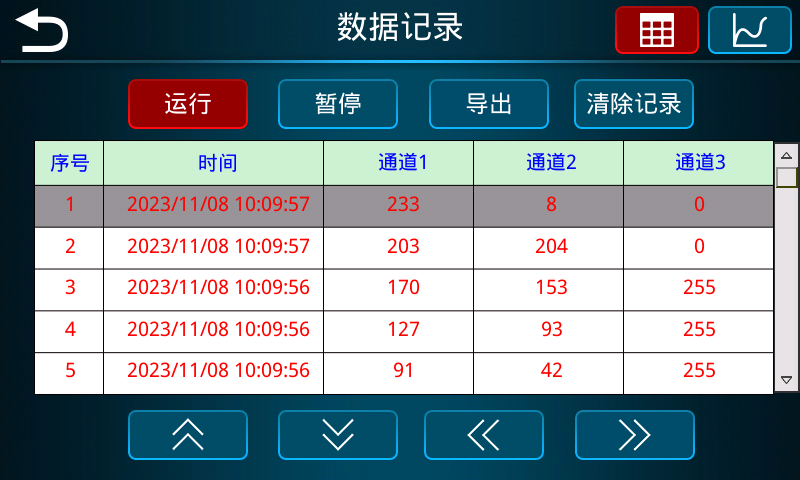
资料采集-曲线,显示效果:

4.3 告警设置
通过寄存器的数值变换,来表示设备的当前异常状态。将这个异常信息可以用告警、历史告警显示或告警条显示。详细应用参考 VisualHMI - 告警应用(点击查看)
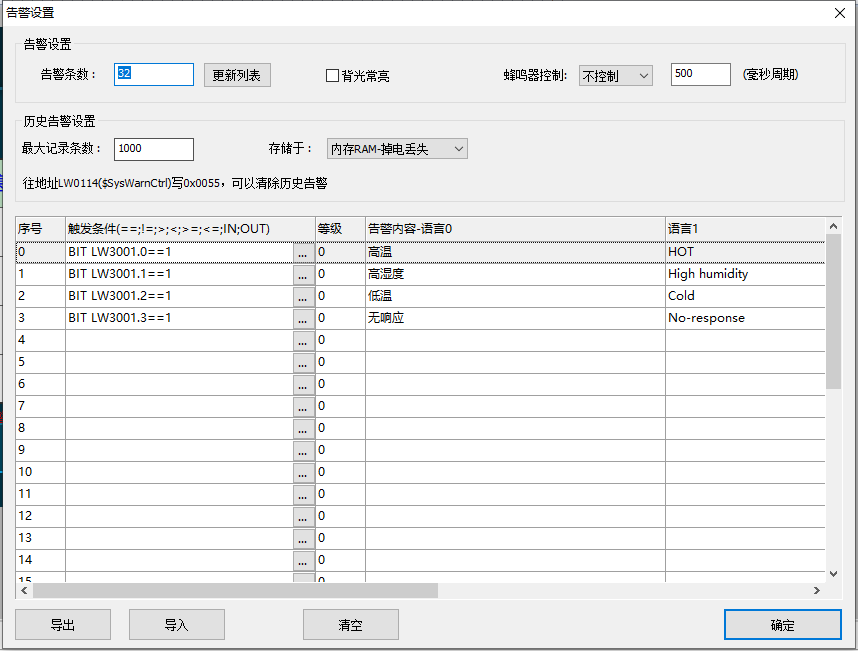
告警触发,显示效果:
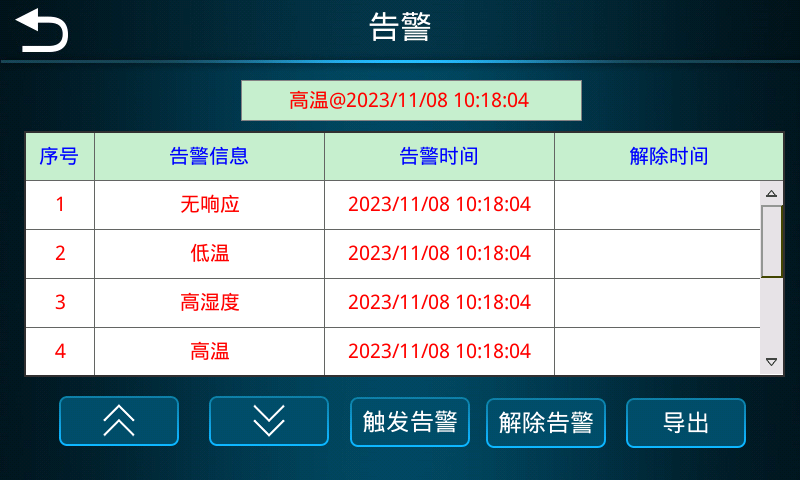
4.4 操作记录
用户操作控件时,可以将此行为记录在表格,详细应用参考 VisualHMI - 操作记录(点击查看)

操作记录,显示效果:

4.5 配方设置
在工控行业, 配方常用于以下两种场景:
- 不同的产品在工艺、 制作流程, 使用不同的参数;
- 在制作一种产品过程中, 有很多流程, 每个步骤都是有不同的参数;详细应用参考 VisualHMI - 配方应用(点击查看)

配方操作,显示效果:

4.6 分期设置
HMI 系统时间到截止分期时间, HMI 会弹出分期密码输入的画面, 用户输入该期的分期密码后, 才可以继续正常使用。 反之, 一直显示在分期密码输入画面 。详细应用参考 VisualHMI - 分期应用(点击查看)

分期锁定,显示效果:
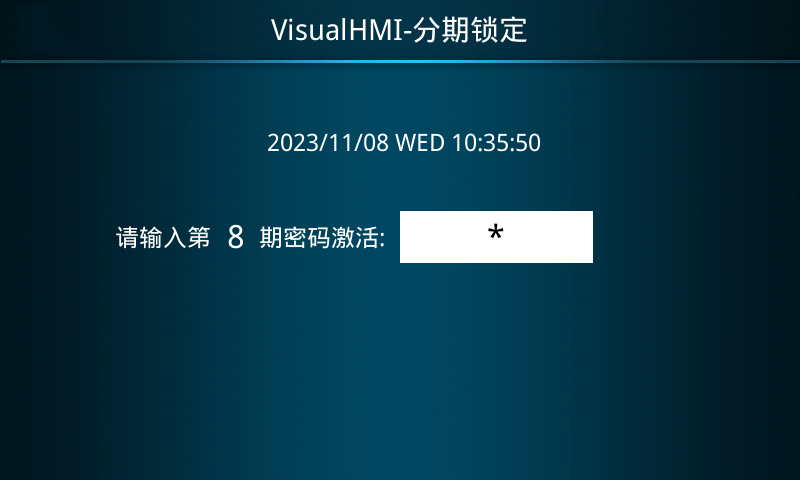
5 编译下载
该区域主要编译、编译运行(运行虚拟)、量产下载(生成SD卡/U盘下载资源包 或 串口下载)

5.1 编译
点击编译,若有错误,在编辑区会显示错误信息,以及弹窗警告
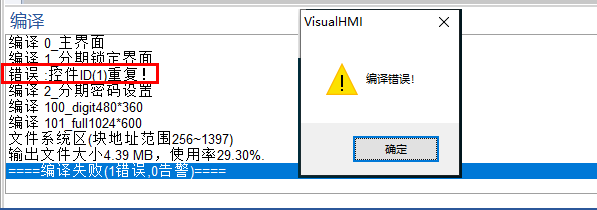
若编辑正常,则显示如下:
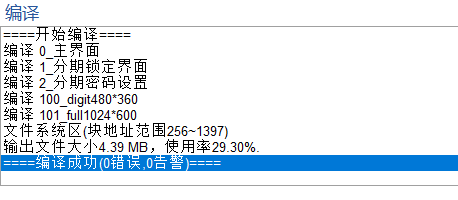
5.2 编译运行
点击编译运行,可以弹出虚拟屏。一比一还原实体屏显示效果,同时支持用户主板的串口接到电脑联调,或者建立虚拟串口,ViuslHMI和虚拟屏联调,详细虚拟屏调试参考 VisualHMI 和 虚拟屏调试(点击查看)
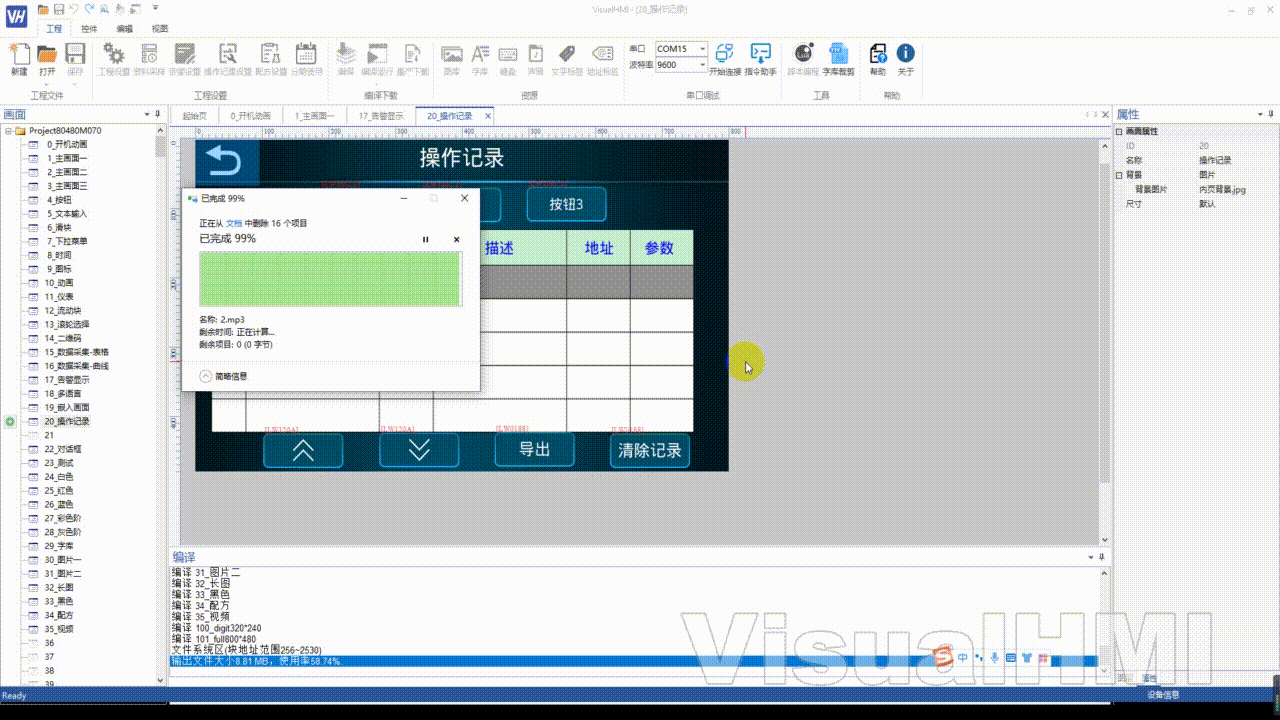
5.3 量产向导
编译工程无误后,点击量产向导,生成下载资源包,可以通过SD卡/U盘或VisualHMI和实体屏串口联机,升级程序。可参考 VisualHMI - SD卡下载工程(点击查看)

6 资源区
资源区包括图库、字库、键盘、声音、标签等

6.1 图库
除了画面背景图片,其他所有图片资源,均在图库里面,图库说明,详细参考 VisualHMI - 图片说明

6.2 字库
矢量字体,显示任意大小文字,无锯齿,可支持添加自定义字库。同时,多语言功能也是依据字库文件里,是否含有该字符文字。字库、多语言应用,详细参考 VisualHMI - 多语言应用

6.3 键盘
支持自定义键盘,最大支持10个键盘。键盘的制作,可参考VisualHMI - 自定义键盘

6.4 声音
支持wav、mp3文件。可作为按键音、开机音乐、播放提示音等。详细参考 VisualHMI - 音频播放(点击查看)

6.5 文字标签
文字标签有利于多语言的应用, 通过建立一个文字标签包含所有语言词条。 用户在不同组态控件中可以引用同一个文字标签, 省去了编写重复的文字的时间,尤其多语言应用, 更便捷的管理与修改所有的词条 。详细参考 VisualHMI - 多语言应用(点击查看)

6.6 地址标签
VisualHMI 软件上的用户变量地址可支持批量导入、 导出, 添加意义的标签。 点击菜单工程栏→地址标签 ,其中地址标签包括系统标签(不可修改, LW 地址小于 0x1000) 、用户自定义标签 。详细参考 VisualHMI - 地址标签(点击查看)
[!note|tip:HMI本机:地址范围(16进制)]
系统变量:LW0100~LW0FFF
用户变量 :LW1000~LWFFFF
掉电存储变量:RW0000~RW7FFF
系统变量:
地址范围 LW0000-LW0FFF, 系统已定义的变量如下表所示, 其余未定义的作为系统保留(不要使用) ,详细以VisualHMI软件为准

PLC设备,以Modbus为例
[!note|tip:PLC设备:地址范围(16进制)]
线圈:0x0000~0xFFFF
离散:1x0000~1xFFFF
输入:3x0000~3xFFFF
保持:4x0000~4xFFFF
用户变量:
Modbus为例,相关寄存器标签如下所示:

7 调试区
调试区,选择对应的串口,VisualHMI可以和实体屏或VisualHMI调试,或者下载程序。
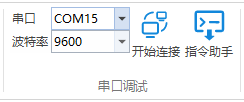
VisualHMI和虚拟屏调试如下所示:详细可参考 《VisualHMI 和 虚拟屏调试(点击查看)
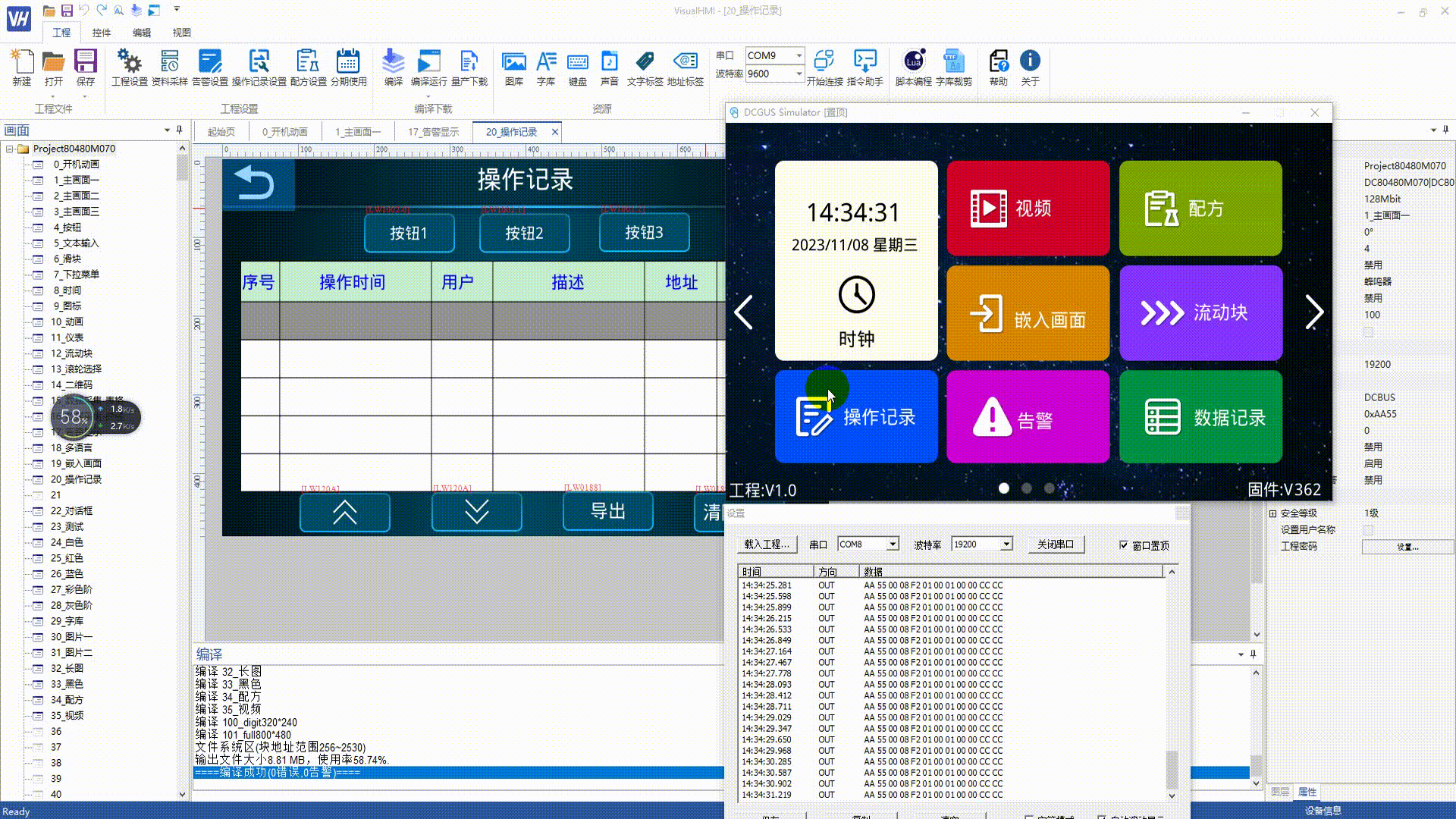
8 工具区

- 脚本编程:可参考 VisualHMI - Lua教程(点击查看)
- 字库裁剪:可参考 VisualHMI - 多语言应用(点击查看)
9 控件区
VisualHMI支持30多种组态控件,以及丰富控件属性配置。详细教程可参考 VisualHMI - 控件教程(点击查看)

10 布局区
用于控件复制粘贴、控件之间的上下层叠显示、对齐、间距、等宽等高等调节分布,以及在画面布局过程可以锁定、隐藏、状态、多语言预览效果

11 视图区
视图区域, 可以放大、说小画面,显示控件的地址、注释、ID、触控等等


12 画面区
VisualHMI 右侧为画面区,一共999个画面,其中新建工程,画面100、画面101位系统键盘,新建、删除画面如下所示:

13 设计区域
主要负责UI界面的编辑,开发中主要的操作区域,用户点击选择需要的控件,将其放置到本区域,即完成控件的创建。具体如下操作:
